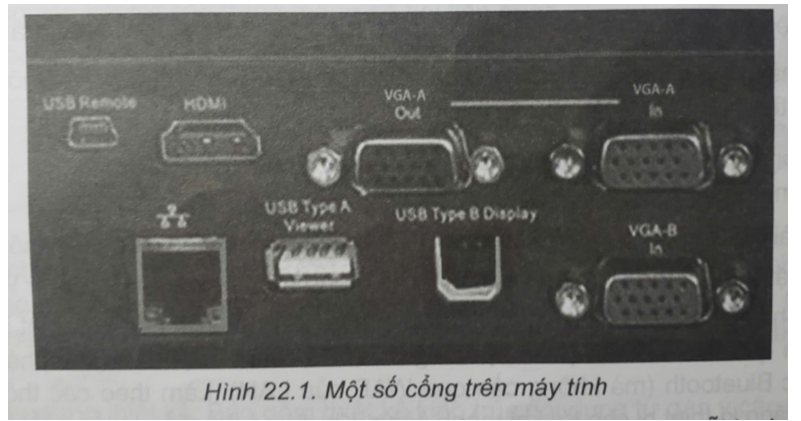Quảng cáo
Trả lời:
Kính thực tế ảo thường gắn với một ứng dụng cụ thể nhưng vòng đeo tay thông minh (chủ yếu là đồng hồ thông minh) lại khá thống nhất về các chức năng cơ bản.
Đồng hồ thông minh có thể tuỳ biến giao diện. Có rất nhiều giao diện mẫu có thể chọn. Hình 22.3 là một đồng hồ thông minh có giao diện trông giống hệt một đồng hồ bình thường nhưng có cả thông tin về thời tiết. Có rất nhiều chức năng có thể truy cập qua các biểu tượng trên màn hình giống như làm việc trên điện thoại di động (Hình 22.4).
Sau đây là một số nhóm chức năng chính:
- Xem thời gian, lịch, hẹn giờ, đo thời gian. Nếu đồng hồ không có chức năng truy cập Wi-Fi thì khi kết nối với điện thoại di động, nó sẽ tự cập nhật thời gian từ Internet thông qua kết nối với điện thoại di động (thường sử dụng kết nối Bluetooth).
– Nhận và trả lời các cuộc gọi, tin nhắn (đồng bộ qua kết nối Bluetooth với điện thoại) hoặc sử dụng trực tiếp qua eSIM không cần đồng bộ với điện thoại. – Thông báo thời tiết, hiển thị hành trình khi dẫn đường (đồng bộ qua kết nối Bluetooth với điện thoại) hoặc kết nối trực tiếp với Internet qua WAP.
– Đo các chỉ số sức khoẻ như huyết áp, nhịp tim (Hình 22.5), độ bão hoà ô xy trong máu (SpO2), nhiệt độ, giám sát giấc ngủ, cảnh báo tình trạng va chạm nguy hiểm, một số ứng dụng có thể nhắn tin đến các địa chỉ đặt trước khi có sự cố sức khoẻ. Một số thiết bị có thể đo điện tâm đồ để cảnh báo những hiện tượng bất thường. Các dữ liệu về sức khoẻ có thể được đồng bộ về máy tính tấn hoặc điện thoại để theo dõi sức khoẻ trong một khoảng thời gian. Để làm điều này, đồng hồ cần được kết nối với máy tính hay điện thoại thông minh.
- Đo các chỉ số vận động như đếm bước chân, lượng calo đã đốt trong các Điều chế độ vận động khác nhau, nhắc nhở hoạt động vận động.
– Các tiện ích khác như điều khiển để chụp ảnh từ xa (thay cho remote control t của điện thoại hay máy ảnh), la bàn, thanh toán qua giao tiếp NFC,...

Hot: 1000+ Đề thi cuối kì 1 file word cấu trúc mới 2025 Toán, Văn, Anh... lớp 1-12 (chỉ từ 60k). Tải ngay
- Sổ tay Lịch Sử 12 (chương trình mới) ( 18.000₫ )
- Sổ tay dẫn chứng nghị luận xã hội năm 2025 (chương trình mới) ( 18.000₫ )
- Sổ tay lớp 12 các môn Toán, Lí, Hóa, Văn, Sử, Địa, KTPL (chương trình mới) ( 36.000₫ )
- Tuyển tập 30 đề thi đánh giá năng lực Đại học Quốc gia Hà Nội, TP Hồ Chí Minh (2 cuốn) ( 150.000₫ )
CÂU HỎI HOT CÙNG CHỦ ĐỀ
Lời giải
Đáp án : A , B , C.
A. Giải thích: Trong cấu hình nhiều màn hình, người dùng có thể chọn chế độ chỉ sử dụng màn hình chính, trong khi màn hình mở rộng không hoạt động (tắt). Điều này thường được thực hiện thông qua các cài đặt hiển thị trong Windows, nơi người dùng có thể quyết định chỉ sử dụng một màn hình.
B. Giải thích: Người dùng có thể chọn chỉ sử dụng màn hình mở rộng và tắt màn hình chính. Điều này có thể hữu ích trong các tình huống mà người dùng muốn làm việc trên một màn hình lớn hơn hoặc khi màn hình chính không cần thiết. Cũng như trường hợp trước, điều này có thể được thiết lập trong cài đặt hiển thị.
C. Giải thích: Đây là chế độ phổ biến khi người dùng muốn sử dụng cả màn hình chính và màn hình mở rộng cùng một lúc. Người dùng có thể kéo và thả cửa sổ ứng dụng giữa hai màn hình, giúp mở rộng không gian làm việc và tăng hiệu suất.
Lời giải
Đáp án : D. Giải thích: Trong truyền tệp qua Bluetooth, bên nhận không cần phải thông báo về độ lớn tối đa có thể nhận. Thực tế, giao thức Bluetooth tự động quản lý việc truyền tệp và sẽ điều chỉnh kích thước tệp phù hợp với khả năng của cả hai thiết bị. Bên gửi chỉ cần tuân thủ các yêu cầu liên quan đến loại tệp và trạng thái kết nối, chứ không cần thông báo cụ thể về kích thước tối đa.
Lời giải
Bạn cần đăng ký gói VIP ( giá chỉ từ 199K ) để làm bài, xem đáp án và lời giải chi tiết không giới hạn.
Lời giải
Bạn cần đăng ký gói VIP ( giá chỉ từ 199K ) để làm bài, xem đáp án và lời giải chi tiết không giới hạn.
Lời giải
Bạn cần đăng ký gói VIP ( giá chỉ từ 199K ) để làm bài, xem đáp án và lời giải chi tiết không giới hạn.
Lời giải
Bạn cần đăng ký gói VIP ( giá chỉ từ 199K ) để làm bài, xem đáp án và lời giải chi tiết không giới hạn.